在 iOS 開發中,必須先在程式裡宣告 UI 元件的名稱及動作函數,並且將它們與介面進行連結,這樣元件才能夠觸發對應的行為。
1.首先,按下下圖所示的按鈕,使編輯視窗變成雙視窗模式,同時顯示 Swift 檔及 XIB 檔。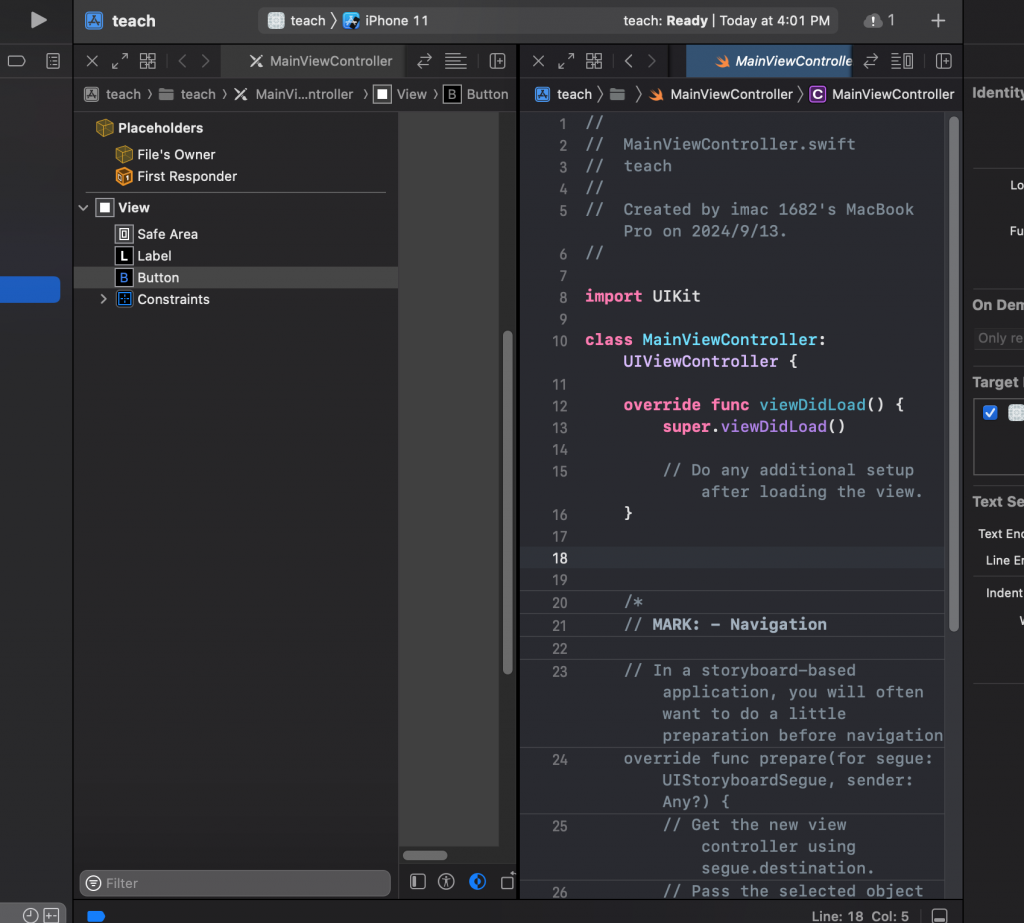
2.點選需要宣告的 UI 元件,使用右鍵拖曳的方式將元件連結到程式碼(當該元件尚未宣告名稱時,系統會優先要求設定名稱)。這個步驟不管是宣告元件名稱或是設定 IBAction,都大致相同。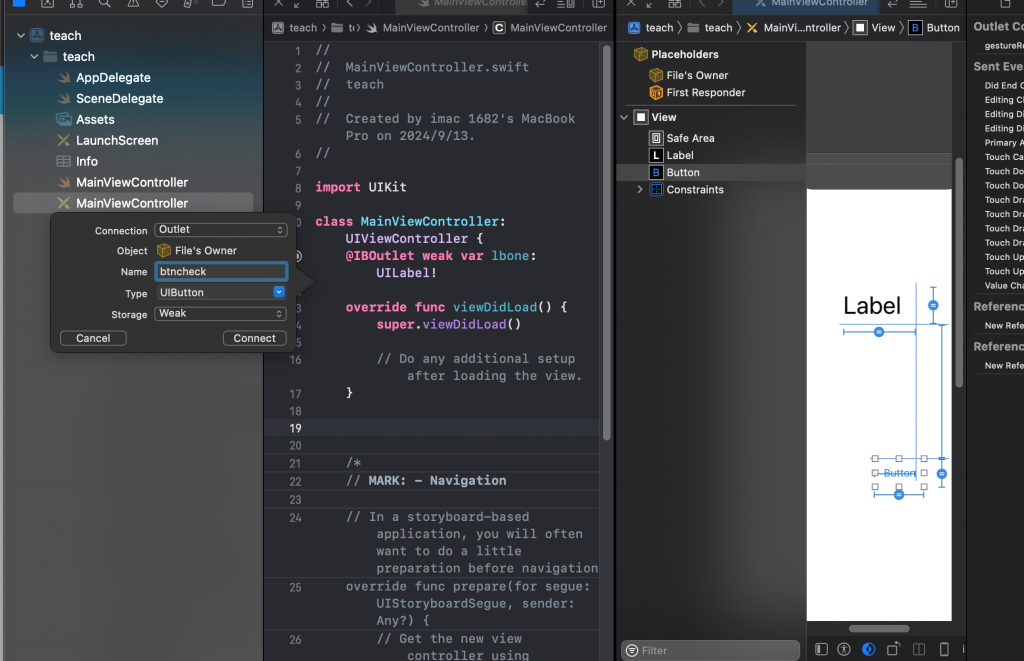
1.在連結後,輸入該元件要宣告的名稱,然後點擊 "Connect" 即完成元件的宣告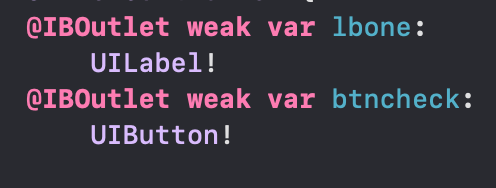
1.重複 相同的操作步驟,這次選擇的是要為元件設定的動作函數(IBAction),並輸入該函數的名稱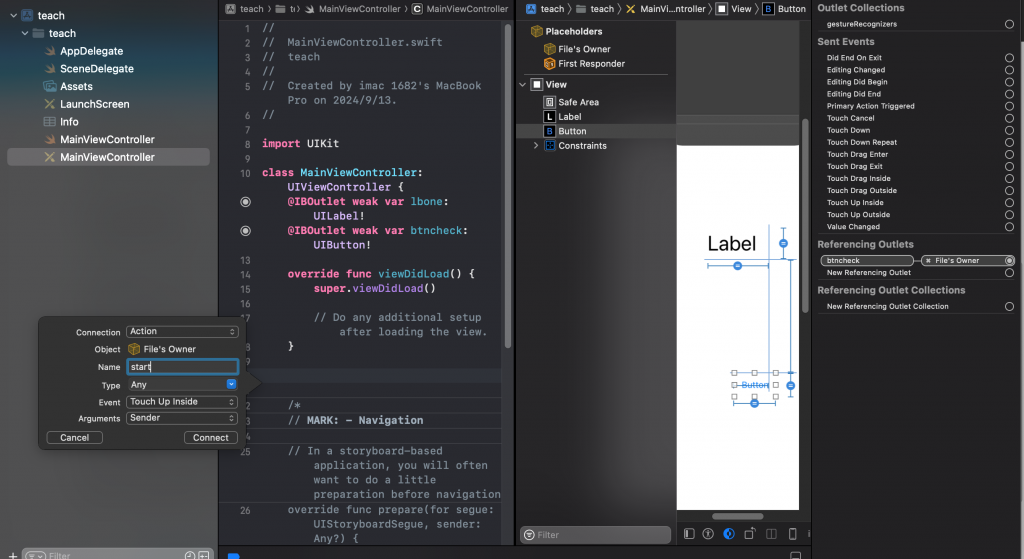
2.在連結動作的同時,可以選擇下圖所示的觸發事件,例如按下按鈕、拖曳手勢等等。這些事件可以根據元件的需求進行選擇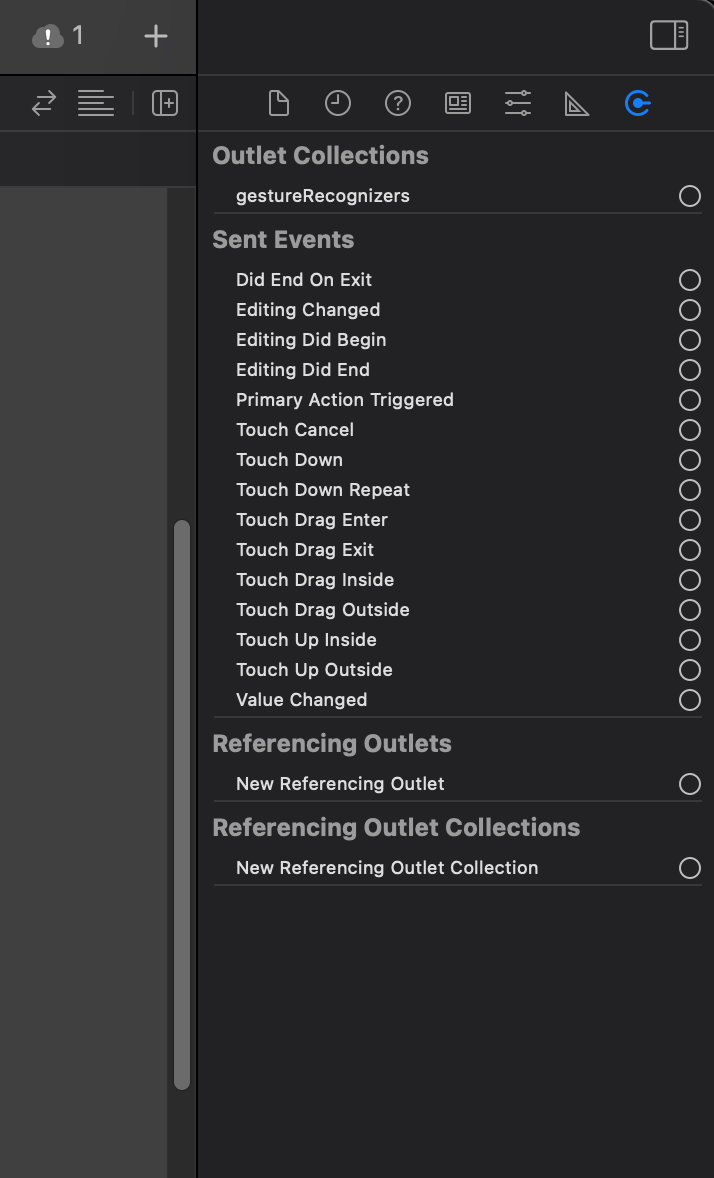
透過以上步驟,便能夠順利完成 UI 元件的宣告與動作的設定。無論是透過 IBOutlet 連結元件名稱,還是透過 IBAction 設定行為函數,這些操作都是開發 iOS 應用程式的基礎。熟練這些基本操作,將有助於你快速構建功能強大的介面與互動。
